プロトコルを設定する
ここでは、リモートUIを使用して設定する方法を説明します。
 |
リモートUIは、Webブラウザーからネットワーク経由でプリンターにアクセスして設定します。
|
|
設定を始める前に、「お読みください(プロトコル設定)」をご覧ください。
|
1
リモートUIを起動して、管理者モードにログインします。
2
[デバイス管理]メニューから[ネットワーク]を選択します。
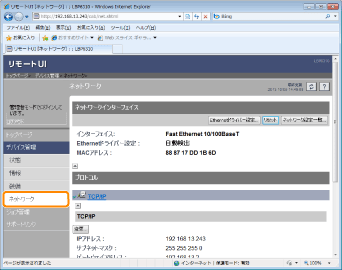
3
[TCP/IP]にある[変更]をクリックします。

4
プロトコルを設定します。
 |
SMTPの設定については、「プリンターの状況を電子メールで通知する」を参照してください。
|
IPアドレス設定

|
[IPアドレス]
|
プリンターのIPアドレスを入力します。
|
|
[サブネットマスク]
|
TCP/IPネットワークで使用しているサブネットマスクを入力します。
|
|
[ゲートウェイアドレス]
|
TCP/IPネットワークで使用しているゲートウェイアドレスを入力します。
|
|
[DHCPによるアドレス設定]
|
DHCPを使用してIPアドレスを設定するかどうかを選択します。
|
|
[BOOTPによるアドレス設定]
|
BOOTPを使用してIPアドレスを設定するかどうかを選択します。
|
|
[RARPによるアドレス設定]
|
RARPを使用してIPアドレスを設定するかどうかを選択します。
|
|
重要
|
DHCP、BOOTP、RARPを使用するときのポートの設定方法「ポートを設定するときの値について」を参照するか、ネットワーク管理者にお問い合わせください。
|
|
他の項目の設定を行わないときは、手順5に進みます。
|
DNS設定

|
[プライマリーDNSサーバーアドレス]
|
プライマリーDNSサーバーのIPアドレスを入力します。
|
|
[セカンダリーDNSサーバーアドレス]
|
セカンダリーDNSサーバーのIPアドレスを入力します。
|
|
[DNSの動的更新]
|
DNSサーバーへの動的更新機能を使用するかどうかを選択します。
|
|
[DNSホスト名]
|
DNSサーバーに登録するホスト名を入力します。
|
|
[DNSドメイン名]
|
プリンターの所属するドメイン名を入力します。
入力例: 「example.com」
|
 |
DNSは次のときに使用されます。
|
|
他の項目の設定を行わないときは、手順5に進みます。
|
WINS設定

WINSによる名前解決を使用するとき
|
1.
|
[WINSによる名前解決]を[オン]に設定します。
|
|
2.
|
[WINSサーバーアドレス]に、WINSサーバーのIPアドレスを入力します。
|
|
3.
|
[WINSホスト名]に、WINSサーバーに登録するホスト名を入力します。
|
|
4.
|
[スコープID]に、WINSサーバーから検索したいNetBIOS名のスコープIDを入力します。
文字列を「.」(ピリオド)で区切って入力することで、絞込検索が行えます。 |
WINSによる名前解決を使用しないとき
[WINSによる名前解決]を[オフ]に設定します。
|
他の項目の設定を行わないときは、手順5に進みます。
|
FTP設定
FTPサーバーを使用するかどうかを選択します。

|
他の項目の設定を行わないときは、手順5に進みます。
|
SNTP設定(SNTPサーバーを使用してプリンターに時刻情報を通知する)

DNSサーバーを設定しているとき
[SNTPサーバー名]に、SNTPサーバーのサーバー名を入力します。
DNSサーバーを設定していないとき
[SNTPサーバー名]に、SNTPサーバーのIPアドレスを入力します。
 SNTPサーバーが使用できないとき SNTPサーバーが使用できないとき以下の手順でコンピューターで設定している時刻をプリンターに通知することができます。
|
|
他の項目の設定を行わないときは、手順5に進みます。
|
マルチキャスト探索設定

マルチキャストを使用した探索に応答するように設定するとき
|
1.
|
[探索応答]を[オン]に設定します。
|
|
2.
|
[スコープ名]に、NetSpot Device Installerなどのユーティリティーソフトウェアからマルチキャストによる特定のデバイスの探索をするときに使用するスコープ名を入力します。
|
マルチキャストを使用した探索に応答しないように設定するとき
[探索応答]を[オフ]に設定します。
|
他の項目の設定を行わないときは、手順5に進みます。
|
[OK]をクリックします。

6
[リセット]をクリックします。
リセット後に設定が有効となります。
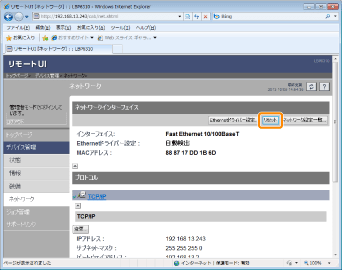
 「
「 ]をクリックして、プリンター名を選択します。
]をクリックして、プリンター名を選択します。